提起win10系统鲁大师软件大家都熟悉,可以优化系统、节能降温、驱动安装、驱动升级等功能,但有些用户电脑有安装其他软件,想要卸载鲁大师文件夹,以此扩大内存空间,但是win1
提起win10系统鲁大师软件大家都熟悉,可以优化系统、节能降温、驱动安装、驱动升级等功能,但有些用户电脑有安装其他软件,想要卸载鲁大师文件夹,以此扩大内存空间,但是win10系统鲁大师文件夹在哪里删除?接下去分享具体操作步骤。
推荐:win10纯净版系统
1、打开此电脑,点击卸载或更改程序选项。
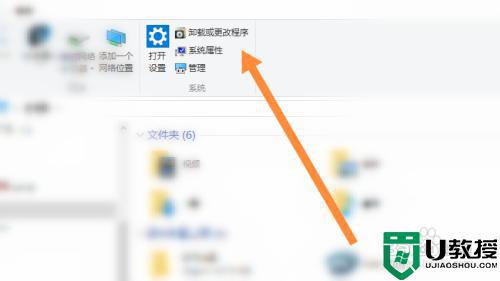
2、鼠标右击鲁大师,点击卸载。
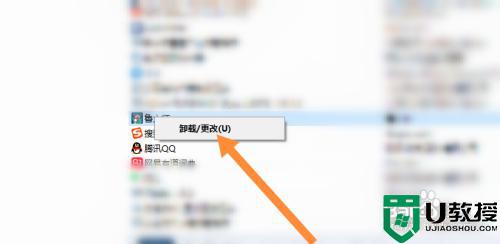
3、点击下面的狠心卸载选项。
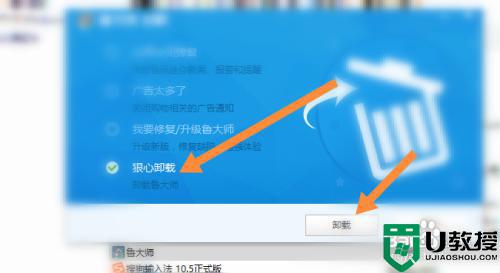
4、鼠标右击鲁大师文件夹,点击删除,可彻底删除该文件夹。

以上分享三个步骤可以轻松删除win10win10鲁大师文件夹,这些文件夹如果不删除,容易占用内存空间,有需要的一起按照教程操作吧。
